- Autora Jason Gerald [email protected].
- Public 2024-01-15 08:11.
- Última modificació 2025-01-23 12:08.
Aquest wikiHow us ensenya a desactivar un tallafoc o un tallafoc d’encaminador WiFi. Tingueu en compte que la desactivació de tallafocs pot augmentar el risc d’intrusos virtuals i de programari maliciós que entren a la xarxa.
Pas
Part 1 de 3: Cerca de l'adreça IP del router (Windows)

Pas 1. Obriu el menú "Inici"
Feu clic al logotip de Windows a l'extrem inferior esquerre de la pantalla o premeu Win al teclat de l'ordinador.
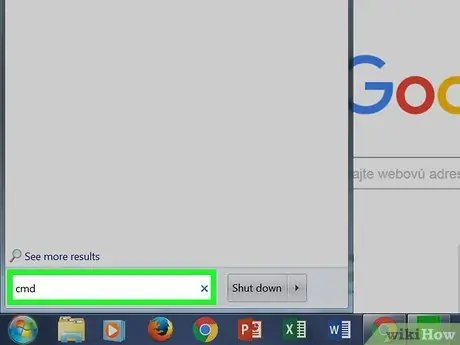
Pas 2. Escriviu cmd al menú "Inici"
Hauríeu de veure una icona del programa de símbol del sistema que sembla un quadre negre a la part superior de la finestra d’inici.
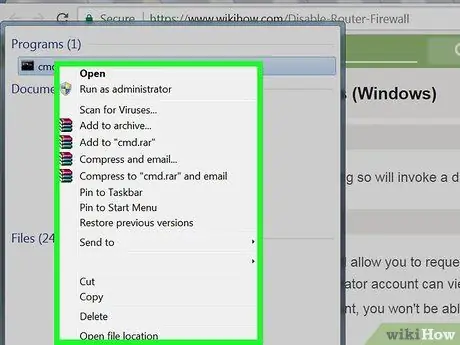
Pas 3. Feu clic amb el botó dret a la icona del símbol del sistema
Després, es mostrarà un menú desplegable.
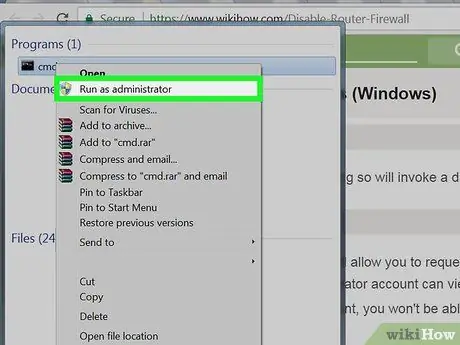
Pas 4. Feu clic a Executa com a administrador
Amb aquesta opció, podeu sol·licitar informació sobre xarxes d’ordinadors que només un compte d’administrador pot revisar.
Si feu servir un compte de convidat, compartit o escolar, no podreu accedir al símbol del sistema amb la versió d'administrador
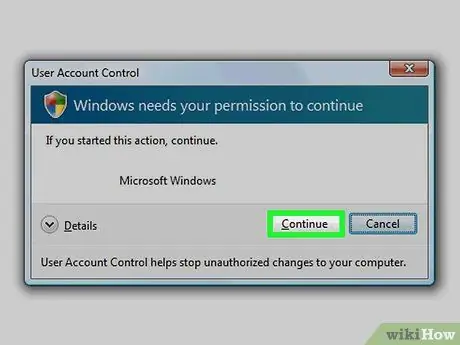
Pas 5. Feu clic a Sí quan se us demani
Després d'això, s'obrirà el símbol del sistema.
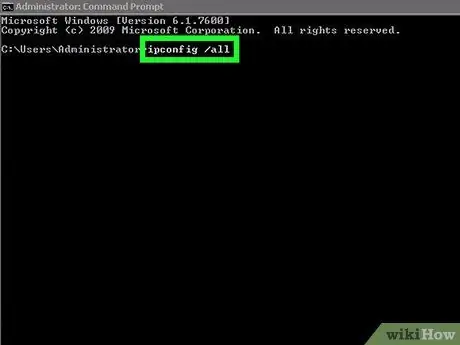
Pas 6. Escriviu ipconfig / all a la finestra del símbol del sistema
Aquesta ordre mostrarà les adreces de totes les xarxes connectades a l'ordinador.
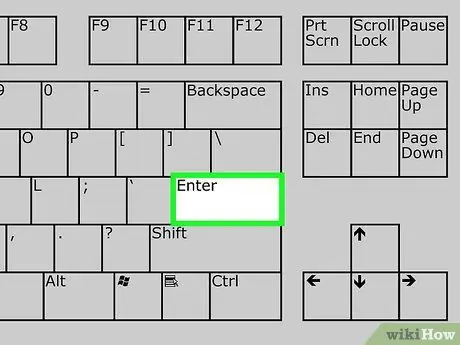
Pas 7. Premeu Retorn
Després, s'executarà l'ordre "ipconfig". Podeu veure diversos segments de text a la finestra del programa.
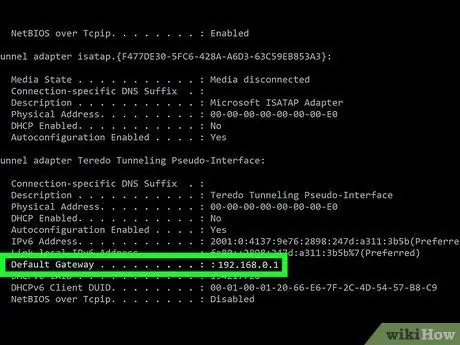
Pas 8. Cerqueu el número de "passarel·la predeterminada"
Aquest número es troba a l'encapçalament "Adaptador de xarxa sense fils Wi-Fi". L'entrada al costat d'aquesta categoria és l'adreça IP del vostre enrutador.
El número serà així: 123.456.7.8
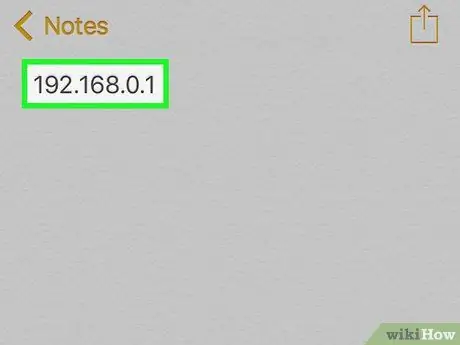
Pas 9. Escriviu l'adreça IP del router
Un cop tingueu el número, ja podreu desactivar el tallafoc del vostre enrutador.
Part 2 de 3: Cerca de l'adreça IP del router (Mac)
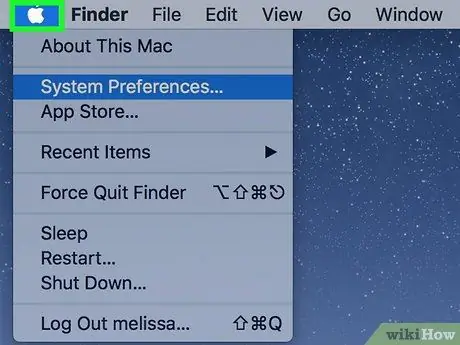
Pas 1. Feu clic a la icona d'Apple
Es troba a l'extrem superior esquerre de la pantalla de l'ordinador. Després, s’obrirà el menú d’Apple.
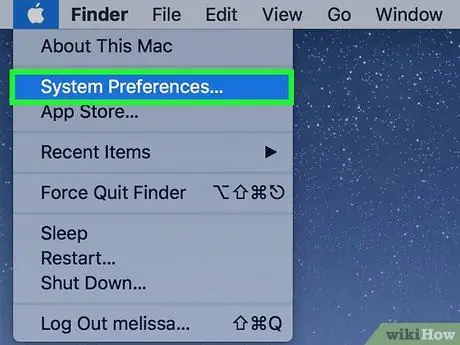
Pas 2. Feu clic a Preferències del sistema
Es troba a la part superior del menú desplegable d’Apple.
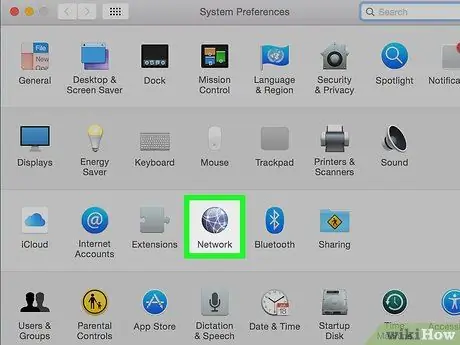
Pas 3. Feu clic a Xarxa
Aquesta icona de globus morat es troba a la tercera fila d'opcions.
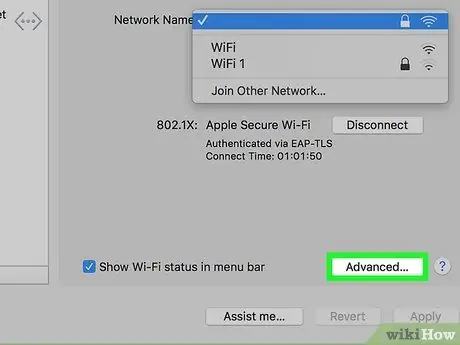
Pas 4. Feu clic a Avançat
Es troba a l'extrem inferior dret de la finestra.
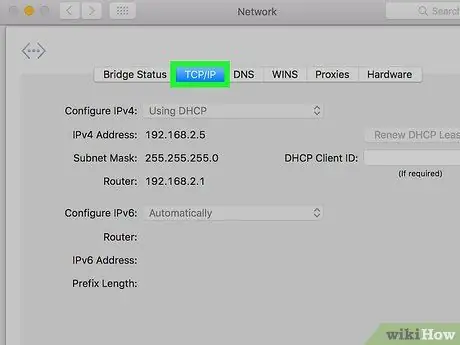
Pas 5. Feu clic a TCP / IP
Aquesta pestanya es troba a la part superior de la finestra "Avançat".
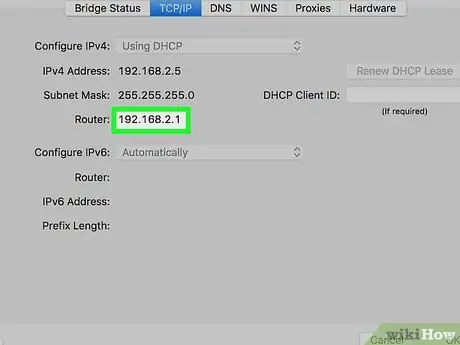
Pas 6. Cerqueu el número "Router"
El número que apareix al costat del text "Encaminador" en aquesta pàgina és l'adreça IP del vostre encaminador.
El número serà així: 123.456.7.8
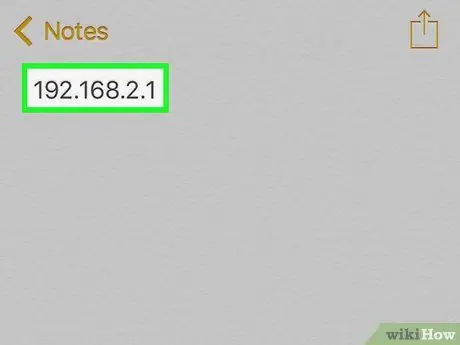
Pas 7. Escriviu l'adreça IP del router
Un cop obtingueu el número, podreu desactivar el tallafoc del router.
Part 3 de 3: Desactivació del tallafoc del router
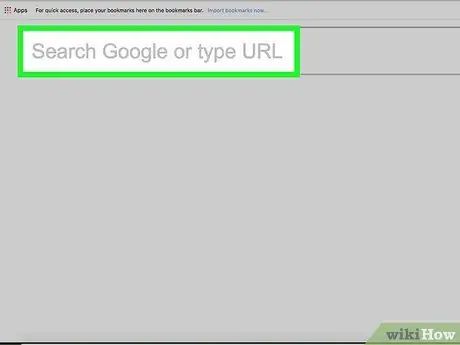
Pas 1. Introduïu l'adreça IP del router al navegador
Feu clic a la barra d'URL de la part superior de la finestra del navegador per seleccionar el contingut actual. Després, escriviu el número de "passarel·la predeterminada" o "Router" tal com apareix i premeu Retorn (PC) o Retorn (Mac).
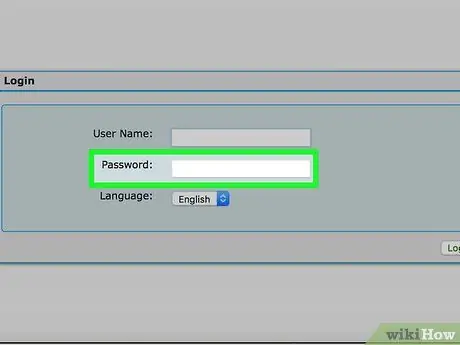
Pas 2. Introduïu la contrasenya del router si se us demana
Normalment, no cal que introduïu la contrasenya del vostre enrutador si accediu a la pàgina mitjançant una adreça IP.
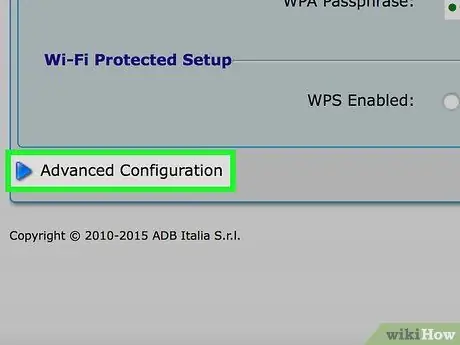
Pas 3. Localitzeu i feu clic a l'opció Configuració avançada
La ubicació dels botons pot variar en funció de la marca del router utilitzat.
En algunes pàgines de l'encaminador, aquesta opció pot tenir l'etiqueta "Configuració"
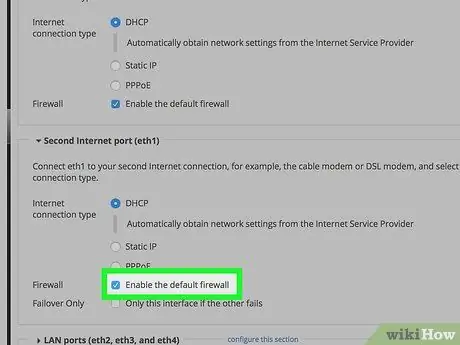
Pas 4. Localitzeu i feu clic a l'opció Tallafoc
Una vegada més, la ubicació d'aquesta opció pot variar en funció del router que s'utilitzi. Tot i això, normalment es troba a la secció "Tallafoc" de l'àrea de configuració del router.
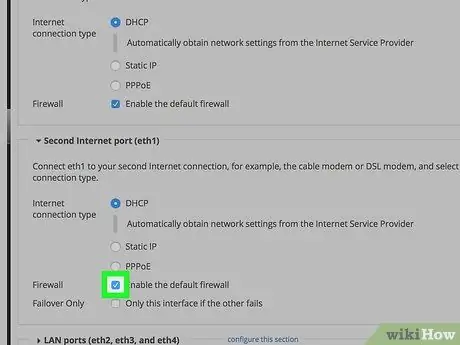
Pas 5. Feu clic a Desactiva
Per defecte, l’opció del tallafoc del router mostra una casella de selecció “ Activa Fent clic a l’opció “ Inhabilitar ”, El tallafoc del router s’apagarà.
Aquesta opció també es pot etiquetar com a " Desactivat ”.
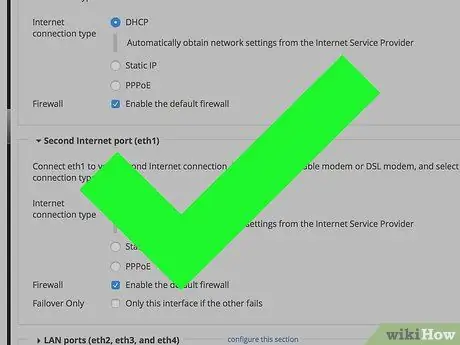
Pas 6. Feu clic a D'acord si se us demana
Després d'això, el tallafoc de l'encaminador es desactivarà. Podeu reactivar-lo en qualsevol moment a través de la mateixa pàgina.






